Immagina questa situazione: stai cercando di controllare il tuo sito WordPress quando, all’improvviso, vieni reindirizzato a un sito di gioco d’azzardo sospetto o a una pagina farmaceutica losca.
Il tuo cuore affonda quando ti rendi conto che il tuo sito è stato hackerato.
Sappiamo esattamente quanto possa essere terrificante e frustrante questa situazione. Ma prima, fai un respiro profondo.
Il tuo sito web può essere salvato e siamo qui per guidarti attraverso ogni fase del processo di ripristino. Sia che i tuoi visitatori stiano vedendo reindirizzamenti spam o che tu stia ricevendo quel temuto avviso “Questo sito potrebbe essere stato hackerato” da Google, ti abbiamo coperto.
In questo articolo, ti mostreremo due modi comprovati per interrompere il Redirect Spam WordPress.
Perché il mio sito WordPress ha subito un attacco Redirect Spam WordPress?
Un attacco Redirect Spam WordPress si verifica quando gli hacker iniettano codice dannoso nel tuo sito WordPress.
Questo codice quindi invia i visitatori a siti web indesiderati pieni di pubblicità, truffe di phishing o malware.
Gli hacker possono utilizzare diversi metodi per ottenere l’accesso al tuo sito, tra cui:
- Plugin e temi infetti: plugin e temi scaricati da fonti non autorizzate (temi e plugin WordPress annullati) sono una causa comune di malware e reindirizzamenti spam.
- Password deboli: gli aggressori possono indovinare o rubare password di amministrazione deboli per prendere il controllo del tuo sito e inserire codice dannoso che reindirizza gli utenti a siti di spam.
- Falle di sicurezza non corrette: se il core, i plugin o i temi di WordPress non sono aggiornati, gli hacker possono sfruttare le vulnerabilità note per aggiungere codice dannoso.
- Backdoor nascoste: anche dopo aver rimosso il malware visibile, gli hacker a volte lasciano punti di accesso nascosti per reinfettare il tuo sito in seguito.
Molti proprietari di siti web non si rendono conto che il loro sito è stato hackerato finché i visitatori non iniziano a lamentarsi o i motori di ricerca non emettono un avviso. Prima agisci, meno danni causerà.
Copriremo 2 metodi in questo articolo e sentiti libero di utilizzare i link di salto di seguito per andare al metodo che desideri utilizzare:
Iniziamo con la nostra soluzione consigliata perché è più facile per i principianti, gli utenti non tecnici e i proprietari di piccole imprese.
Metodo 1: Utilizzare un servizio di riparazione del sito hackerato (consigliato)
Quando il tuo sito ha subito un attacco Redirect Spam WordPress, il tempo è essenziale. Ogni minuto in cui il tuo sito web reindirizza a siti web spam potrebbe significare visitatori persi, reputazione danneggiata e potenziali penalità di Google.
Se la pulizia manuale ti sembra troppo complessa, affidarsi a un servizio di riparazione professionale è la soluzione più rapida e affidabile.
La Soluzione Professionale: Wordfence o Sucuri?
Se non hai l’esperienza necessaria per intervenire manualmente, ti consigliamo di considerare due tra le migliori società specializzate nella riparazione di siti WordPress hackerati: Wordfence e Sucuri. Entrambe offrono soluzioni complete, ma con alcune differenze chiave:
Sucuri
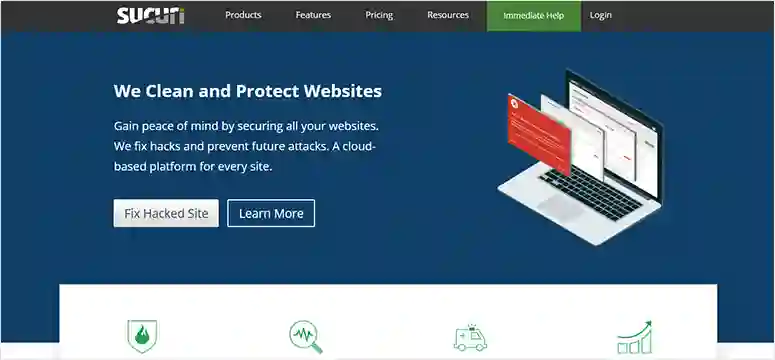
Sucuri è rinomata per la sua velocità di intervento e la completezza dei suoi servizi.
Già dal piano “Basic Platform” (a partire da $229/anno), Sucuri offre la rimozione completa del malware, oltre a monitoraggio continuo, firewall e protezione DDoS.
Questo rende Sucuri un’ottima scelta per chi cerca una soluzione “chiavi in mano” con un ottimo rapporto qualità/prezzo fin dal primo livello.
Wordfence
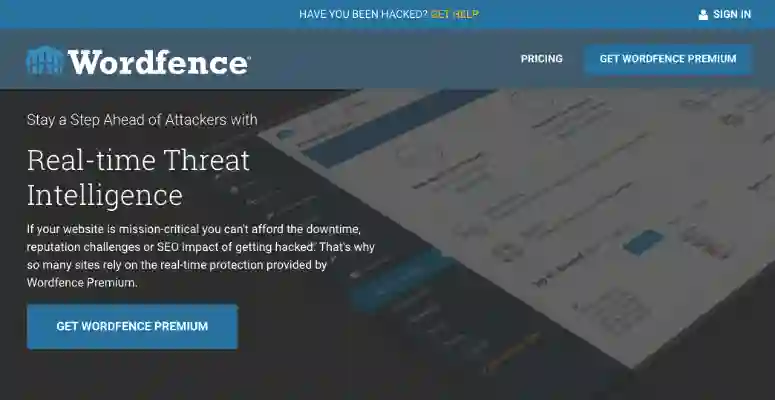
Wordfence è un’altra opzione eccellente, nota per il suo potente scanner e firewall. Tuttavia, il servizio di rimozione malware non è incluso nei piani base.
Per ottenere l’intervento di un esperto Wordfence per la pulizia del tuo sito, dovrai optare per il piano “Wordfence Care”, che parte da $590/anno.
Wordfence Care include anche scansioni approfondite, monitoraggio continuo e supporto prioritario.
Quale scegliere?
La scelta dipende dalle tue esigenze e dal tuo budget:
- Scegli Sucuri se: Hai bisogno di una soluzione completa con rimozione malware inclusa fin dal piano base e cerchi un intervento rapido.
- Scegli Wordfence Care se: Sei disposto a investire una cifra più elevata per avere un servizio premium completo con supporto prioritario e funzionalità avanzate, tra cui la rimozione malware.
Indipendentemente dalla tua scelta, affidarsi a un professionista è la via più sicura per ripristinare il tuo sito web e proteggerlo da futuri attacchi Redirect Spam WordPress.
Metodo 2: Correggere manualmente gli attacchi Redirect Spam WordPress (utenti fai-da-te)
Se hai familiarità con WordPress e preferisci gestire le cose da solo, abbiamo creato una guida completa passo-passo.
Ti guideremo attraverso ogni parte del processo di pulizia, spiegando cosa fare e perché è importante.
Attenzione: sebbene le correzioni fai-da-te siano possibili, possono essere rischiose se non hai familiarità con la sicurezza di WordPress. Una mossa sbagliata potrebbe peggiorare il problema o portare alla perdita di dati.
Importante: creare un punto di ripristino del backup.
Prima di iniziare qualsiasi riparazione, assicurati di avere un backup recente del tuo sito. Se qualcosa va storto, vorrai un punto di ripristino.
Ti consigliamo di utilizzare Duplicator, che esegue facilmente il backup e il ripristino del tuo sito web. Lo usiamo in tutta la nostra attività ed è stato un punto di svolta per le nostre esigenze di backup sicuro.

Nota: è disponibile anche una versione gratuita di Duplicator. Puoi provarlo, ma ti consigliamo di passare a un piano a pagamento, che offre più funzionalità.
Ora che hai preparato il tuo sito web per le riparazioni, iniziamo a correggere l’attacco Redirect Spam WordPress.
Passaggio 1: Scansiona il tuo sito web alla ricerca di malware
Pensa alla scansione del malware come all’utilizzo di un metal detector sulla spiaggia: ti aiuta a trovare minacce nascoste sepolte nei file del tuo sito.
La nostra esperienza dimostra che gli attacchi Redirect Spam WordPress spesso si nascondono in luoghi inaspettati, rendendo essenziale una scansione approfondita.
Fortunatamente, ci sono eccellenti plugin di sicurezza WordPress disponibili che puoi utilizzare per scansionare il tuo sito web. Per ulteriori dettagli, seguite la nostra guida sui migliori 8 plugin per la sicurezza in WordPress.
Ecco come eseguire una scansione malware efficace.
Innanzitutto, devi installare un plugin di sicurezza affidabile (come Sucuri Security o Wordfence).
Ai fini di questo articolo, ti mostreremo come eseguire una scansione in Wordfence, ma le istruzioni funzionano allo stesso modo indipendentemente dal plugin di sicurezza che stai utilizzando.

Successivamente, sotto il menu del plugin, vai alla sezione Scansione ed esegui una scansione completa del sito. Potrebbe volerci del tempo per completare la scansione a seconda della quantità di dati e file archiviati.
Una volta terminato, vedrai i risultati della scansione.
Esamina attentamente i risultati e cerca problemi gravi, critici e altri problemi. Puoi fare clic su un problema per visualizzarne i dettagli.
Qui, la maggior parte dei plugin di sicurezza ti fornirà anche istruzioni su come risolvere quel problema.

Gli scanner di sicurezza WordPress sono abbastanza bravi a catturare alcuni dei malware più famigerati e hack di reindirizzamento.
Si spera che saranno in grado di trovare il codice responsabile dell’attacco Redirect Spam WordPress.
Suggerimento professionale: non fare affidamento su un solo scanner. Diversi strumenti di sicurezza possono catturare diversi tipi di malware. Ti consigliamo di utilizzare almeno due diverse soluzioni di scansione.
Passaggio 2: Controlla gli utenti amministratori sospetti
Gli hacker creano spesso account amministratore nascosti per mantenere l’accesso al tuo sito. Questi account potrebbero avere nomi utente dall’aspetto innocente o essere mascherati da account di sistema.
Abbiamo visto casi in cui gli hacker hanno creato un singolo account utente amministratore abilmente mascherato. Abbiamo anche visto casi in cui il malware ha creato dozzine di account amministratore.
Segui questi passaggi per identificare e rimuovere gli utenti sospetti. Vai alla pagina Utenti » Tutti gli utenti nella dashboard di amministrazione di WordPress.

Qui, devi cercare gli account che non riconosci. Questi potrebbero essere account con numeri casuali o nomi utente strani o account che fingono di essere account di sistema.
Successivamente, è il momento di rimuovere immediatamente tutti gli account sospetti facendo clic su “Elimina” sotto tale account.

Avviso: alcuni hacker chiamano i loro account come ruoli comuni di WordPress come “admin_support” o “wp_maintenance”. Sii molto vigile con i nomi utente dall’aspetto di sistema.
Una volta che hai rivisto ed eliminato account utente sospetti, puoi passare al passaggio successivo.
Passaggio 3: Sostituisci i file WordPress hackerati
Proprio come sostituire un disco rigido infetto da virus con uno pulito, dobbiamo ripristinare versioni pulite dei file core di WordPress.
Non preoccuparti: questo non influirà sul contenuto, sulle immagini, sui temi o sui plugin del tuo sito web.
Ecco il nostro processo testato per la sostituzione sicura dei file.
Innanzitutto, devi scaricare una nuova copia di WordPress da WordPress.org e decomprimere il file sul tuo computer.

Successivamente, connettiti al tuo sito utilizzando un client FTP o l’app File Manager in cPanel e vai alla cartella principale di WordPress.
Questa è la cartella in cui potrai vedere le cartelle wp-admin, wp-includes e wp-content.

Ora, vai avanti ed elimina le cartelle wp-admin e wp-includes esistenti.
Una volta eliminate, devi caricare le versioni pulite dal tuo computer.

Dopo aver sostituito le cartelle principali, devi sostituire tutti i file core nella directory principale. Ciò include file come wp-activate.php, wp-blog-header.php, wp-comments-post.php, wp-config-sample.php e altro ancora.
Quando richiesto, seleziona “Sovrascrivi” per sostituire i vecchi file con la nuova versione.
Successivamente, devi scaricare il file wp-config.php sul tuo computer come backup ed eliminare il file .htaccess dalla tua cartella principale. Non preoccuparti perché WordPress rigenererà automaticamente il file .htaccess per te.

Ora, devi rinominare il file wp-config-sample.php in wp-config.php e quindi fare clic con il pulsante destro del mouse su “Modifica”. Il file si aprirà in un editor di testo come Notepad o TextEdit.
Compila attentamente i valori per la connessione al database. Puoi vedere il vecchio file wp-config.php che hai scaricato nel passaggio precedente per scoprire il tuo database WordPress, il prefisso della tabella, il nome utente, la password e il nome host.
Una volta terminato di sostituire i vecchi file core con copie nuove, non dimenticare di visitare il tuo sito web e la dashboard di amministrazione per assicurarti che tutto funzioni come previsto.
Dopodiché, puoi passare al passaggio successivo.
Passaggio 4: Controlla i commenti sospetti
Gli attacchi Redirect Spam WordPress sfruttano molto spesso i commenti per iniettare codice e link dannosi. Elimina tutti i commenti non approvati e fai particolare attenzione a:
- Commenti con link sospetti o irrilevanti rispetto al contenuto dell’articolo.
- Commenti scritti in lingue diverse da quella del tuo sito.
- Commenti con un linguaggio generico o non contestualizzato.
Plugin antispam per proteggere i commenti:
Per proteggere il tuo sito dallo spam nei commenti, ti consigliamo di utilizzare un plugin antispam. Ecco alcune delle migliori opzioni disponibili:
- Akismet: Uno dei plugin antispam più popolari, sviluppato dal team di Automattic (la stessa azienda dietro WordPress.com). Akismet utilizza algoritmi di apprendimento automatico per filtrare i commenti spam. È gratuito per uso personale e a pagamento per uso commerciale.
- Anti-spam: Un plugin gratuito che blocca lo spam nei commenti senza richiedere CAPTCHA o domande di sicurezza. Anti-spam è facile da configurare e funziona efficacemente in background.
- WPBruiser {no- Captcha anti-Spam}: Questo plugin utilizza algoritmi per identificare e bloccare in maniera automatica gli utenti spam, prevenendo attacchi diretti al sito Web.
- Antispam Bee: Un altro plugin gratuito che offre una varietà di opzioni per combattere lo spam, tra cui la possibilità di bloccare commenti da determinati paesi, consentire solo commenti in determinate lingue e utilizzare un database di spammer noti.
- WordPress Zero Spam: Un plugin leggero e gratuito che blocca lo spam senza richiedere CAPTCHA o cookie. WordPress Zero Spam è facile da configurare e offre un’efficace protezione contro lo spam.
Installare un plugin antispam è un passo fondamentale per proteggere il tuo sito web da attacchi Redirect Spam WordPress e mantenere una community di commenti sana e produttiva.
Passaggio 5: Rimuovi il codice dannoso dai file del tema e del plugin
Una delle fonti comuni di malware sono i plugin e i temi annullati. Queste sono copie piratate di plugin e temi WordPress premium scaricati da fonti non autorizzate.
Gli hacker amano nascondere codice dannoso nei file dei temi e dei plugin. Spesso iniettano i loro link e reindirizzamenti spam in file legittimi, rendendoli più difficili da individuare.
Ma non preoccuparti, ti mostreremo esattamente cosa cercare.
Avviso: la maggior parte delle impostazioni dei temi e dei plugin WordPress sono archiviate nel database e rimarranno lì anche se elimini quei file. Tuttavia, a volte potresti perdere le impostazioni o le modifiche personalizzate apportate a quei file. In tal caso, dovrai ripristinare manualmente tali modifiche.
Segui questo processo per pulire i file dei plugin e dei temi.
Innanzitutto, devi scaricare copie nuove di tutti i tuoi temi e plugin da fonti affidabili. Per i temi e i plugin gratuiti, la fonte affidabile è lo stesso sito web WordPress.org. Per i temi e i plugin premium, vorrai scaricarli dai siti web ufficiali.
Una volta scaricati tutti i file dei plugin e dei temi, connettiti al tuo sito web utilizzando un client FTP e vai alla cartella wp-content.
Ora, devi eliminare le cartelle dei temi e dei plugin dal tuo sito web. Una volta eliminate, crea nuove directory e chiamale “themes” e “plugin”. Ora avrai cartelle di temi e plugin vuote sul tuo sito web.

Ora puoi iniziare a caricare i file dei temi e dei plugin scaricati in precedenza. Dovrai decomprimere ogni file scaricato prima di poterli caricare sul tuo sito web.
Una volta caricati tutti i file, vai all’area di amministrazione di WordPress nel browser e attiva il tema e i plugin che stavi utilizzando prima. Se vedi un errore, potrebbe essere necessario provare a caricare di nuovo quel particolare file di tema o plugin.
La sostituzione dei file dei temi e dei plugin con versioni più recenti scaricate da fonti autentiche li pulirà.
Si spera che a questo punto il tuo sito web sia privo di reindirizzamenti spam. Tuttavia, per garantire che il tuo sito web rimanga sicuro, dovrai rafforzare la sua sicurezza.
Passaggio 6: Protezione di WordPress dopo aver ripulito i reindirizzamenti spam
La sicurezza non è una cosa una tantum. Invece, è un processo continuo.
Ora che hai ripulito e corretto gli attacchi Redirect Spam WordPress, il passo successivo è garantire che il tuo sito web rimanga pulito in futuro.
Per fare ciò, devi eseguire un ulteriore rafforzamento della sicurezza sul tuo sito web.
Modifica tutte le password del sito web
Le password svolgono un ruolo importante nella sicurezza di WordPress.
Se ritieni che il tuo sito web sia stato hackerato, devi modificare immediatamente tutte le password relative al tuo sito web.
Installa un plugin di sicurezza e un firewall WordPress
Ora che abbiamo ripulito l’hack, è il momento di rafforzare il tuo sito contro futuri attacchi. Pensa a questo passaggio come all’installazione di un sistema di sicurezza di alta tecnologia per il tuo sito WordPress.
Ecco la nostra configurazione di sicurezza consigliata:
- Installa un plugin di sicurezza WordPress come Sucuri o Wordfence (entrambi hanno eccellenti versioni gratuite).
- Configura un firewall WordPress che funzioni sul cloud. Ti consigliamo di utilizzare la CDN gratuita di Cloudflare, che blocca automaticamente qualsiasi attività sospetta anche prima che raggiunga il tuo sito web.
La combinazione di un plugin di sicurezza WordPress che funziona sul tuo sito web e un firewall basato su cloud rafforza la sicurezza di WordPress a un livello professionale. È in grado di bloccare i malware più comuni, gli attacchi DDoS e i tentativi di hacking di forza bruta.
Suggerimenti bonus: prevenire futuri hack WordPress
Il modo migliore per affrontare gli hack è impedire che accadano in primo luogo. Dopo aver aiutato innumerevoli utenti a ripristinare i propri siti, abbiamo sviluppato una solida strategia di prevenzione.
Puoi leggerli tutti nel nostro completo manuale sulla sicurezza di WordPress. È una configurazione di sicurezza passo passo che utilizziamo su tutti i nostri siti web, scritta specificamente per principianti e piccole imprese.
Ecco le nostre principali pratiche di sicurezza:
- Configura backup automatici di WordPress.
- Mantieni aggiornati il core, i temi e i plugin di WordPress.
- Configura l’autenticazione a due fattori in WordPress.
- Limita i tentativi di accesso per prevenire attacchi di forza bruta.
Questi suggerimenti sono rapidi e facili da implementare. Ti proteggeranno da futuri attacchi Redirect Spam WordPress.
Parole finali: Proteggersi da attacchi Redirect Spam WordPress e malware
Avere a che fare con attacchi Redirect Spam WordPress può essere spaventoso, ma ora hai tutti gli strumenti e le conoscenze necessari per correggere il tuo sito.
Sia che tu scelga il nostro servizio di riparazione del sito hackerato (consigliato) o segua la guida fai-da-te, stai prendendo le giuste misure per proteggere il tuo sito web WordPress.
Ricorda, la sicurezza non è una correzione una tantum, è un processo continuo. Utilizzando i suggerimenti di prevenzione che abbiamo condiviso, sarai molto meglio protetto da futuri attacchi.
Se questo articolo vi è piaciuto, seguiteci su X e Facebook per rimanere aggiornati su tutte le novità e consigli utili su WordPress!







